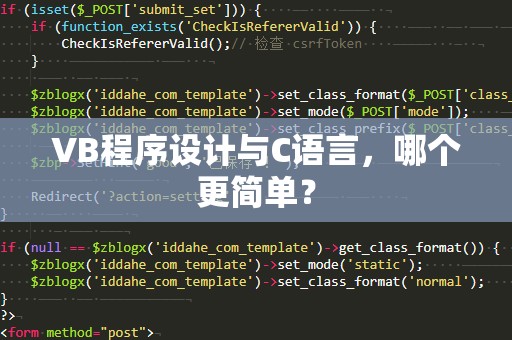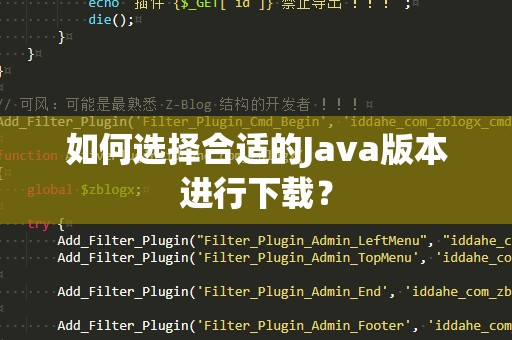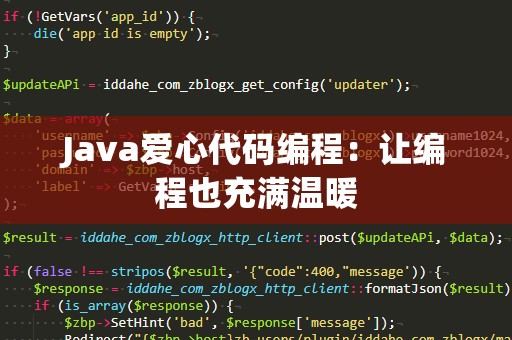Java是一门跨平台的编程语言,广泛应用于Web开发、桌面软件、企业级应用等多个领域。无论你是编程新手,还是已经有一定经验的开发者,了解如何安装和配置Java环境,是每个学习Java的人都必须掌握的基础知识。本文将为大家详细介绍Java的安装过程,并指导如何配置开发环境,助你顺利迈出编程的第一步。
一、准备工作
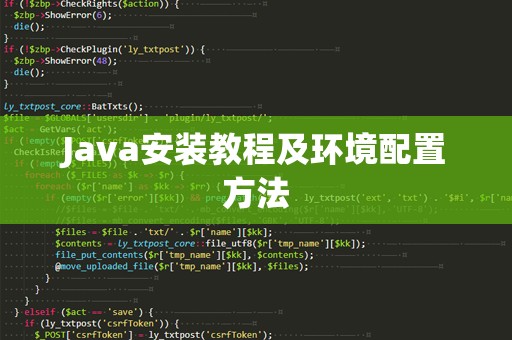
在开始安装Java之前,我们需要确认几个前提条件。Java是一门跨平台的编程语言,可以在多个操作系统上运行。因此,我们需要根据自己的操作系统选择合适的Java版本来进行安装。Java分为多个版本,其中最常用的是JDK(JavaDevelopmentKit)版本。JDK包含了Java开发所需要的所有工具,包括编译器、调试工具、Java运行环境(JRE)等,适合开发者使用。
二、下载Java开发工具包(JDK)
访问官方网站
要下载安装JDK,首先需要访问Oracle官网或者OpenJDK官网。对于大多数开发者来说,推荐选择Oracle提供的JDK版本。你可以通过以下网址访问下载页面:OracleJDK下载。
选择合适的版本
Oracle提供了多个版本的JDK,例如JDK8、JDK11、JDK17等。一般来说,最新的LTS(长期支持)版本会更受欢迎,例如JDK11或者JDK17。如果你只是学习Java,建议下载JDK8或者JDK11版本。
选择操作系统版本
下载页面会提供Windows、Linux、macOS等不同平台的JDK安装包。根据你所使用的操作系统选择合适的版本进行下载。
安装JDK
下载完成后,双击安装包并按照安装向导进行操作。安装过程中,通常可以选择默认的安装路径。如果没有特殊需求,直接点击“下一步”即可完成安装。
三、配置环境变量
安装JDK后,接下来我们需要配置环境变量,使得Java能够在终端中被正确识别。环境变量的配置步骤如下:
设置JAVAHOME
JAVAHOME是一个指向JDK安装路径的环境变量。设置JAVA_HOME后,系统就能够找到JDK所在的目录。首先找到JDK的安装路径(例如:C:\ProgramFiles\Java\jdk-17),然后进行以下操作:
Windows系统:右键点击“此电脑”或“计算机”,选择“属性”,然后选择“高级系统设置”,点击“环境变量”。在系统变量中点击“新建”,在变量名中输入JAVA_HOME,在变量值中输入JDK的安装路径(例如:C:\ProgramFiles\Java\jdk-17)。
macOS/Linux系统:打开终端,编辑.bash_profile或.bashrc文件,添加如下命令:
exportJAVA_HOME=/usr/lib/jvm/java-17-openjdk
exportPATH=$JAVA_HOME/bin:$PATH
修改后保存文件,并运行命令source.bash_profile或者source.bashrc来应用更改。
设置PATH
设置PATH变量是为了让系统能够在任何目录下执行Java命令。你需要将JDK的bin目录添加到系统的PATH变量中。例如,Windows系统可以在环境变量中找到Path并编辑,添加%JAVA_HOME%\bin。对于macOS和Linux,可以在.bash_profile或.bashrc中添加如下内容:
exportPATH=$JAVA_HOME/bin:$PATH
验证安装
配置好环境变量后,打开命令行工具,输入java-version命令,如果成功显示出Java的版本信息,则表示Java安装和环境配置已经成功。
四、安装IDE(集成开发环境)
虽然你可以通过命令行工具编写和运行Java程序,但使用IDE(如Eclipse、IntelliJIDEA、NetBeans等)能极大提高编程效率和开发体验。IDE提供了智能代码补全、调试功能、版本控制支持等多种功能,帮助开发者更高效地开发Java应用。
Eclipse
Eclipse是一个开源的JavaIDE,适合Java开发者使用。你可以从官网下载安装包并进行安装:Eclipse官网。
IntelliJIDEA
IntelliJIDEA是一个功能强大的JavaIDE,提供丰富的功能和插件支持。你可以访问IntelliJIDEA官网下载安装:IntelliJIDEA官网。
NetBeans
NetBeans是一个免费的IDE,适合Java初学者。你可以从官网下载安装:NetBeans官网。
安装完成后,打开IDE并配置Java开发环境,你就可以开始愉快地编写Java程序了。
五、安装常用的开发工具
除了IDE,Java开发中还会用到一些常见的开发工具,这些工具能够提高开发效率并简化开发过程。以下是一些常用的工具:
Maven
Maven是一个自动化构建工具,能够帮助开发者管理项目的构建、依赖和发布。Maven能够自动下载和管理项目所需的依赖库,并生成项目的构建文件。你可以从Maven官网下载安装并配置:Maven官网。
安装Maven后,同样需要配置MAVEN_HOME环境变量,并将MAVEN_HOME/bin添加到PATH中。
Gradle
Gradle是另一种流行的构建工具,类似于Maven,但相比Maven,Gradle更加灵活且性能更好。Gradle支持Groovy和Kotlin等多种编程语言,适用于多种类型的项目。你可以从官网下载安装:Gradle官网。
Git
Git是一个分布式版本控制工具,广泛应用于Java开发中。通过Git,开发者能够高效地管理代码版本、与团队成员协作开发。你可以从Git官网下载安装:Git官网。安装完成后,配置Git并关联你的GitHub账号,你就可以开始使用Git进行版本控制了。
六、安装Java数据库驱动(JDBC)
如果你计划开发数据库相关的Java应用,安装和配置JDBC驱动是必要的。JDBC(JavaDatabaseConnectivity)是Java用于与数据库进行交互的API。你可以根据需要选择相应的数据库驱动,例如MySQL、PostgreSQL等。
下载JDBC驱动
JDBC驱动通常是一个JAR文件,你需要下载并将其加入到项目的类路径中。例如,下载MySQLJDBC驱动的链接:MySQLJDBC驱动。
配置JDBC
在项目中使用JDBC时,需要配置数据库的连接信息,如数据库URL、用户名、密码等。你可以参考相关文档,使用JDBCAPI来实现数据库连接、数据查询和操作等功能。
七、调试和运行Java程序
在配置好所有开发环境后,你可以开始编写Java程序并进行调试和运行。以下是Java程序的简单示例:
编写Java程序
使用IDE或文本编辑器编写一个简单的Java程序。例如,编写一个HelloWorld.java文件,内容如下:
publicclassHelloWorld{
publicstaticvoidmain(String[]args){
System.out.println("Hello,Java!");
}
}
编译和运行
在命令行中,进入到Java文件所在的目录,使用javac命令编译程序:
javacHelloWorld.java
编译完成后,使用java命令运行程序:
javaHelloWorld
你应该能够看到输出“Hello,Java!”的结果。
八、总结
到这里,你已经完成了Java的安装与配置,并且了解了如何使用JDK、IDE、Maven等工具进行开发。无论是开发简单的命令行应用,还是复杂的企业级系统,这些基础环境配置和工具都将为你提供强大的支持。
通过本文的介绍,希望你能够顺利完成Java的安装和配置,开始你的编程之旅。如果遇到任何问题,可以随时参考Java官方文档,或者在开发者社区寻求帮助。现在,是时候动手编写你的第一个Java程序了!